การนำเสนอ PowerPoint แบบอัตโนมัติช่วยประหยัดเวลาและสร้างภาพลักษณ์ที่เป็นมืออาชีพ แทนที่จะต้องจัดการแต่ละสไลด์ด้วยตนเอง คุณสามารถตั้งค่าการนำเสนอ PowerPoint ให้ทำงานได้อย่างราบรื่นและอัตโนมัติตามที่คุณต้องการ
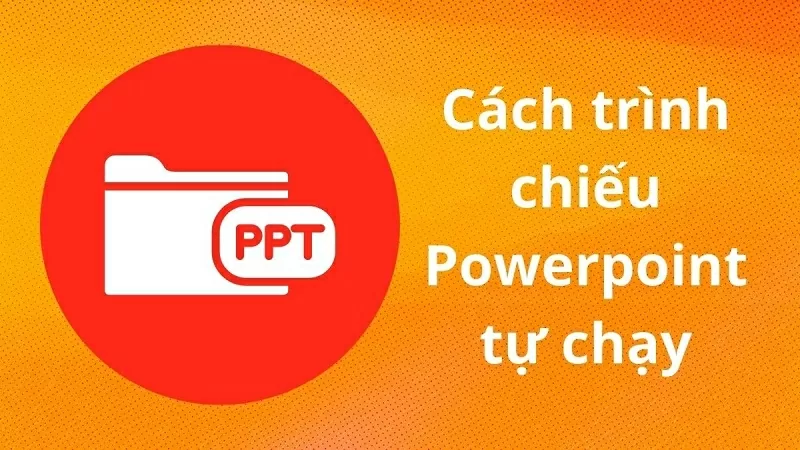 |
| วิธีสร้างงานนำเสนอ PowerPoint ที่เล่นอัตโนมัติ |
วิธีสร้างงานนำเสนอ PowerPoint ที่เล่นอัตโนมัติ
เพื่อให้การนำเสนอเป็นไปอย่างราบรื่น คุณสามารถตั้งค่าสไลด์โชว์อัตโนมัติใน PowerPoint ได้ วิธีนี้ไม่เพียงแต่ช่วยประหยัดเวลา แต่ยังช่วยเพิ่มคุณภาพการนำเสนอ ทำให้มีความสอดคล้องและดูเป็นมืออาชีพมากขึ้น ด้านล่างนี้คือคำแนะนำโดยละเอียดเกี่ยวกับวิธีการตั้งค่าสไลด์โชว์อัตโนมัติใน PowerPoint
ขั้นตอนที่ 1: ขั้นแรก เปิด Microsoft PowerPoint และเข้าถึงงานนำเสนอที่คุณต้องการตั้งค่า คลิกที่แท็บ Transitions และเลือกเอฟเฟ็กต์การเปลี่ยนภาพที่เหมาะสมสำหรับแต่ละสไลด์เพื่อให้งานนำเสนอมีความน่าสนใจยิ่งขึ้น
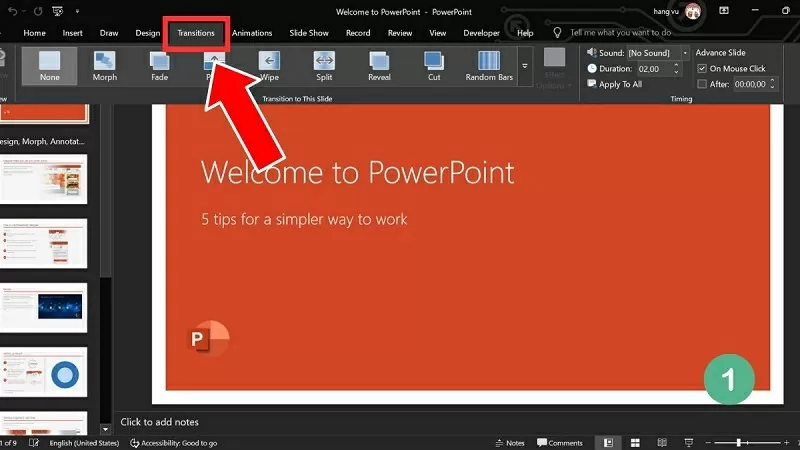 |
| คลิกที่ "การเปลี่ยนภาพ" และเลือกเอฟเฟ็กต์การเปลี่ยนภาพที่เหมาะสม |
ขั้นตอนที่ 2: จากนั้น ติ๊กช่องถัดจาก "หลังจาก" และปรับเวลาแสดงผลของแต่ละสไลด์ตามต้องการ
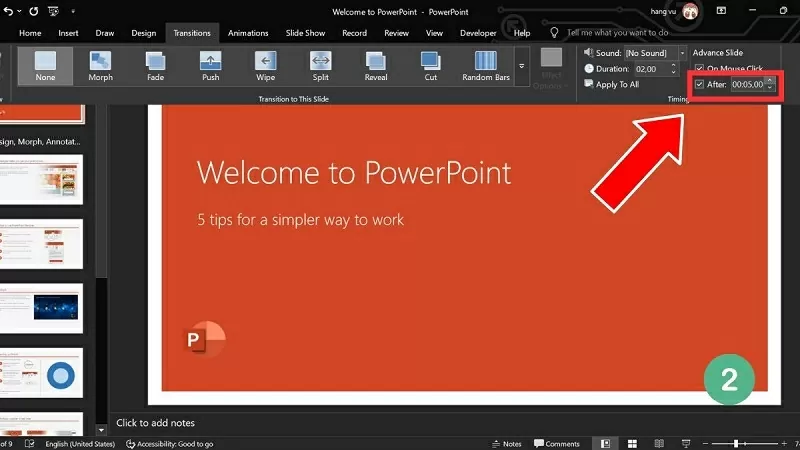 |
| ทำเครื่องหมายในช่อง "หลังจาก" และปรับเวลาแสดงผลสำหรับแต่ละสไลด์ |
ขั้นตอนที่ 3: หากต้องการให้สไลด์ทั้งหมดแสดงพร้อมกัน ให้คลิก "ใช้กับทั้งหมด"
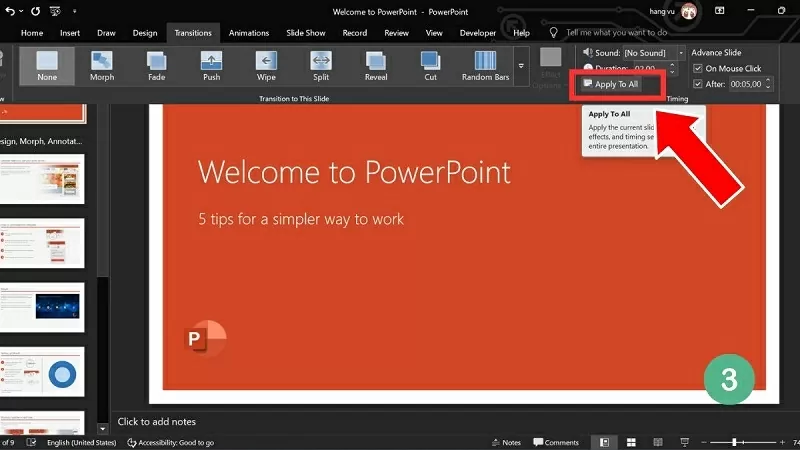 |
| คลิก "ใช้กับทั้งหมด" เพื่อใช้กับทุกฝ่าย |
ขั้นตอนที่ 4: จากนั้น คลิกที่ปุ่ม "แสดงสไลด์" เพื่อตรวจสอบและทดสอบการนำเสนอ
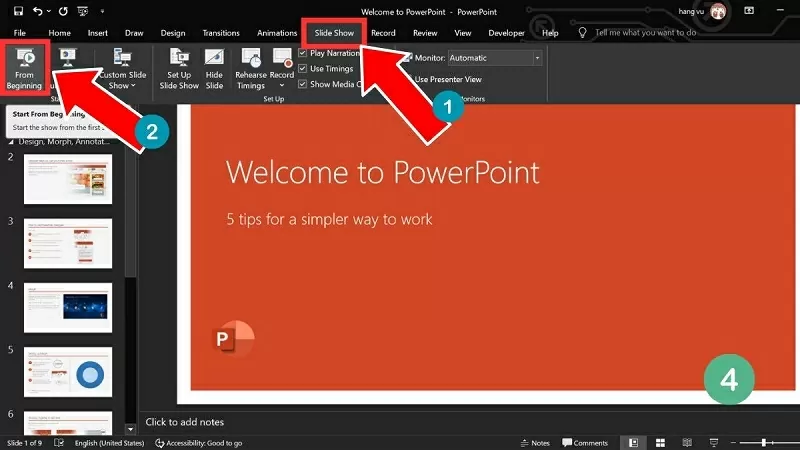 |
| คลิกที่ "สไลด์โชว์" เพื่อเริ่มดูตัวอย่าง |
คำแนะนำเกี่ยวกับวิธีการปิดการแสดงสไลด์อัตโนมัติใน PowerPoint
หากคุณไม่ต้องการให้การนำเสนอ PowerPoint เริ่มต้นโดยอัตโนมัติอีกต่อไป ให้ปิดคุณสมบัตินี้เพื่อควบคุมกระบวนการนำเสนอ วิธีการปิดการนำเสนอ PowerPoint อัตโนมัติ มีขั้นตอนดังนี้:
ขั้นตอนที่ 1: เปิดงานนำเสนอของคุณและเข้าถึงสไลด์ที่คุณต้องการตั้งค่าให้เล่นอัตโนมัติ จากนั้นคลิกที่แท็บ "การเปลี่ยนภาพ" ค้นหาส่วน "การกำหนดเวลา" และทำการปรับเปลี่ยนตามต้องการ
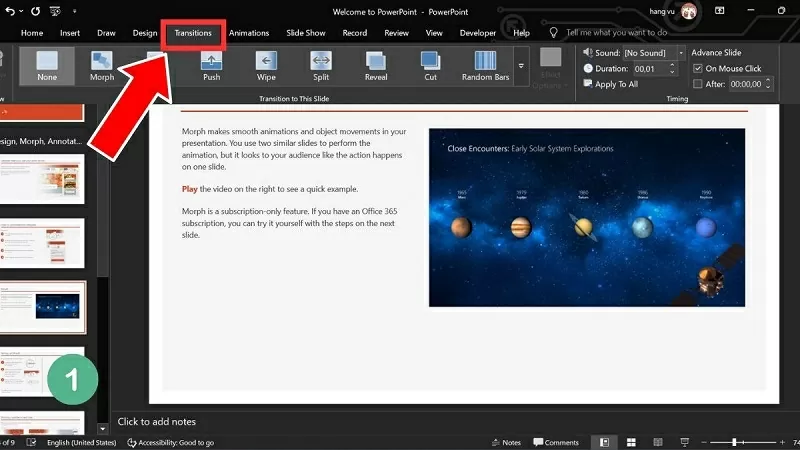 |
| คลิกที่แท็บ "การเปลี่ยนภาพ" แล้วค้นหาส่วน "การกำหนดเวลา" เพื่อปรับค่า |
ขั้นตอนที่ 2: ในส่วนนี้ ให้ยกเลิกการเลือกช่อง "หลังจาก" เพื่อปิดการใช้งานการทำงานอัตโนมัติ
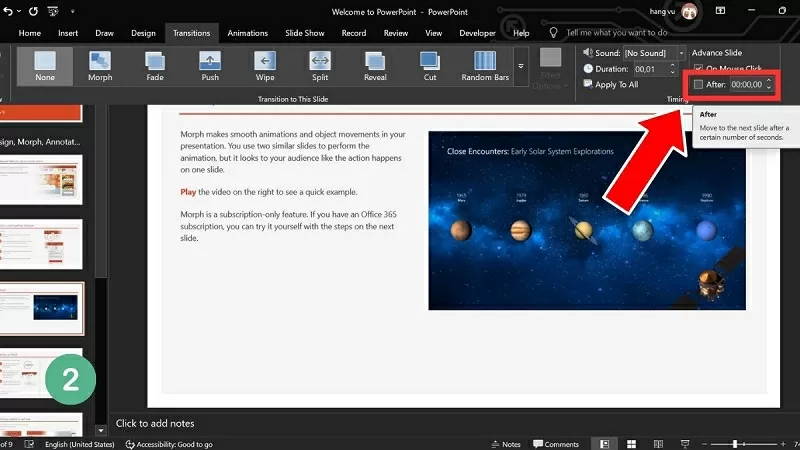 |
| ยกเลิกการเลือกช่อง "หลังจาก" เพื่อปิดใช้งานการทำงานอัตโนมัติ |
ขั้นตอนที่ 3: หากสไลด์ทั้งหมดมีระยะเวลาการนำเสนอเท่ากัน ให้คลิก "ใช้กับทั้งหมด" เพื่อใช้การเปลี่ยนแปลงกับงานนำเสนอทั้งหมด
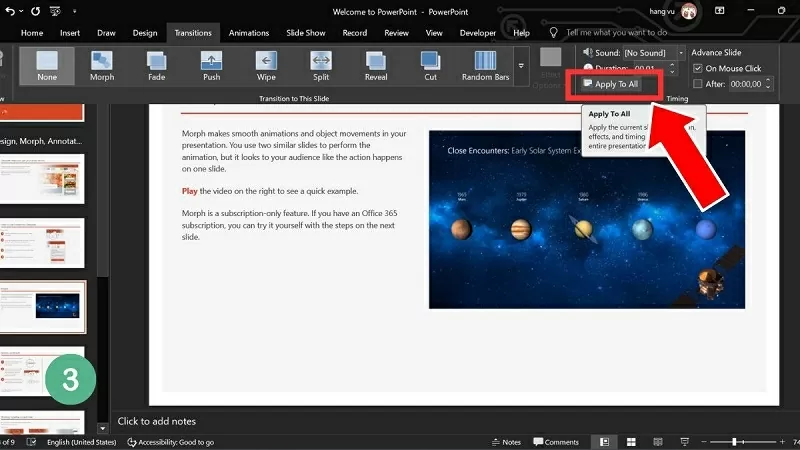 |
| คลิก "ใช้กับทั้งหมด" เพื่อใช้การเปลี่ยนแปลงกับงานนำเสนอทั้งหมด |
การเข้าใจวิธีการทำให้สไลด์ PowerPoint เล่นโดยอัตโนมัติจะทำให้งานนำเสนอของคุณดูเป็นมืออาชีพและน่าสนใจยิ่งขึ้น ด้วยเทคนิคที่ถูกต้อง คุณจะไม่ต้องกังวลกับการเปลี่ยนสไลด์ด้วยตนเองอีกต่อไป ทำให้งานนำเสนอราบรื่นและไร้รอยต่อ
[โฆษณา_2]
แหล่งที่มา








































































































การแสดงความคิดเห็น (0)